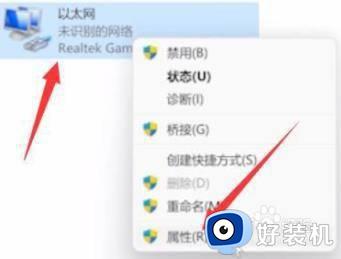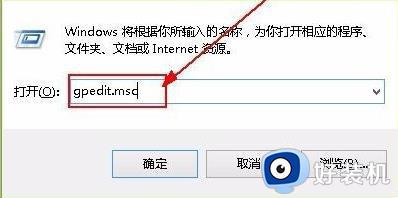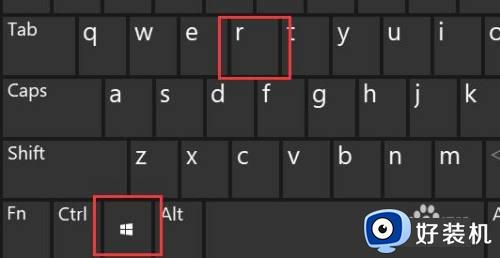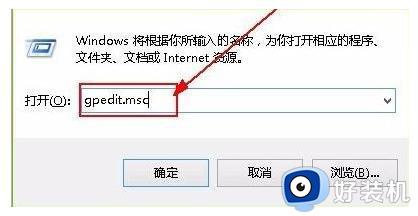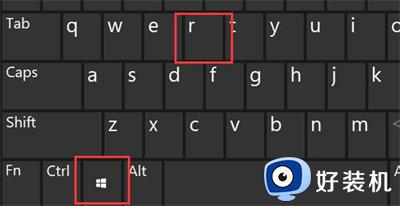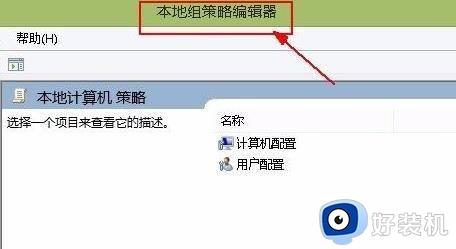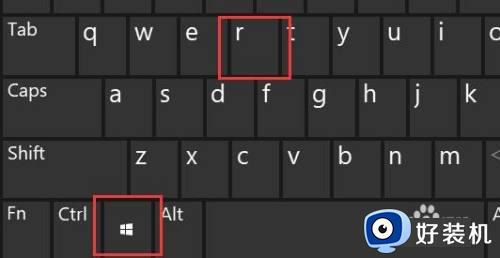win11电脑网络限速怎么解除 win11系统网络受限如何解决
时间:2023-06-03 09:50:00作者:xinxin
当用户在使用win11专业版电脑玩游戏的时候,常常会因为网络的网速问题而影响到游戏画面运行流畅程度,然而近日一些用户反馈自己安装的win11系统中网络网速被莫名限速了,导致很多操作都要等很长一段时间,那么win11电脑网络限速怎么解除呢?这里小编就来教大家win11系统网络受限解决方法。
具体方法:
1、按下键盘“Win+R”组合键打开运行。
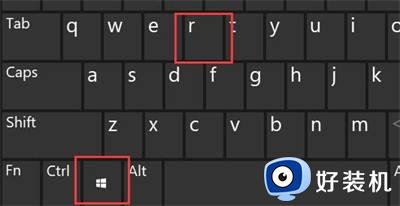
2、在其中输入“gpedit.msc”,按下回车或“确定”。
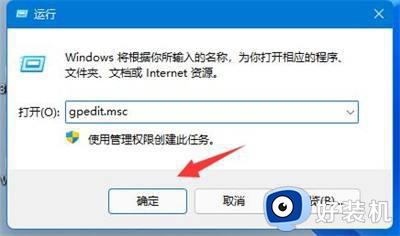
3、点开左侧栏“计算机配置”下的“管理模板”。
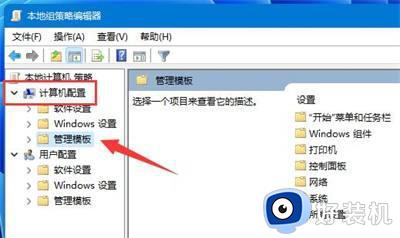
4、进入左边的网络,双击打开右边的“QoS数据包计划程序”。
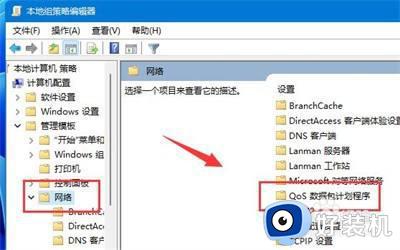
5、双击打开右侧“限制可保留带宽”策略。

6、勾选“已启用”,再将下方宽带限制改为“0”,再按下“确定”即可。
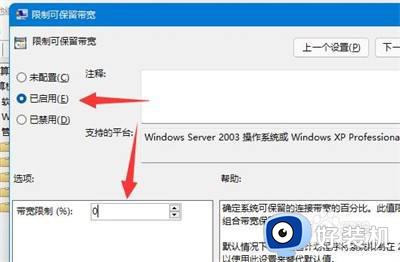
上述就是小编告诉大家的win11系统网络受限解决方法了,有遇到这种情况的用户可以按照小编的方法来进行解决,希望本文能够对大家有所帮助。